Для того, чтобы узнать детальную информацию о своем компьютере (конфигурации, версии BIOS или UEFI, установленных драйверах, модулях, аппаратных ресурсах, версии DirectX и так далее), многие пользователи используют программы сторонних разработчиков. К примеру, такие популярные, как CPU-Z или AIDA64.
Такие программы сканируют компьютер и выдают наиболее полную информацию о его конфигурации. Тем не менее в операционной системе Windows хватает своих возможностей узнать практически те же самые данные. В большинстве случаев такой информации будет вполне достаточно.
Базовые сведения о системе
Открываем «Параметры» (Win + I), заходим в раздел «Система», прокручиваем меню слева в самый низ и переходим на вкладку «О системе». В правой части окна можно посмотреть базовые характеристики устройства и установленной операционной системы.
Более детальная информация с помощью утилиты «Сведения о системе» (System Information)
Открываем окно утилиты: Win + R → msinfo32 → «ОК» или Enter. В открывшемся окне будет представлена наиболее полная информация, не только базовые сведения о версии системы, номере сборке, о процессоре, версии BIOS и так далее, но и о системных компонентах (модем, сеть, запоминающие устройства и тд.), аппаратных средствах, программной среде (о драйверах, сетевых подключениях, о службах и т.д.). Если понадобится какую-либо информацию о системе сохранить в текстовый файл (к примеру, для переписки со службой поддержки), то в окне утилиты «Сведения о системе» сверху нажимаем «Файл» → «Экспорт. », затем указываем место для сохранения выбранных сведений в виде текстового файла.
Контроль учетных записей в Windows 10 | Как настроить или отключить UAC?
Информация о системе с помощью командной строки
Открываем командную строку: Win + R → cmd → «OK». Вводим команду cd C:WindowsSystem32, нажимаем Enter для входа в каталог, где располагается утилита. Затем вводим команду systeminfo и нажимаем Enter, после чего в командную строку будет загружена информация о версии операционной системе, номере сборки, процессоре, оперативной памяти и так далее. В командной строке будет представлено гораздо меньше информации о системе, чем в предыдущем приложении «Сведения о системе».
Информация в диспетчере устройств
Сведения об устройствах можно посмотреть в диспетчере устройств. Открываем его, как вариант, нажав по значку меню «Пуск» правой кнопкой мыши и в контекстном меню выбрав «Диспетчер устройств». Например, нам нужно узнать версию драйвера для видеоадаптера. Выбираем интересующий нас пункт, нажимаем по названию видеоадаптера правой кнопкой мыши и выбираем «Свойства». Переходим на вкладку «Сведения», в выпадающей строке «Свойство» указываем какая именно информация нас интересует (дата драйвера, версия, состояние и т.д.).
Информация о версии DirectX
Открываем системную утилиту «Средство диагностики DirectX»: Win + R → dxdiag → «OK». На вкладках утилиты также доступны основные сведения о системе и ее компонентах. На вкладке «Система» можно посмотреть версию DirectX. Информацию, предоставляемую утилитой, при желании можно сохранить, нажав соответствующую кнопку в нижней части окна.
ВИРУС СЛОМАЛ ВИНДУ!
Как открыть свойства системы Windows 10?
Чтобы открыть свойства системы в Windows 10 надо в проводнике (в левой его части) найти «Этот компьютер», нажать на него правой кнопкой мышки и выбрать «Свойства». 5 8 · Хороший ответ Один из лучших способов получить подробную информацию о своем компьютере — перейти в Панель управления, открыть раздел Система.
Вы получите основную информацию о системе, а если захотите получить всю подробную информацию о софте и железе, перейдите на боковой панели в раздел Диспетчер устройств. 2 3 · Хороший ответ Есть горячие клавиши, правда в наше время не на всех компьютерах есть кнопка Pause Break. Так же на Вин10 многофункциональна в меню, по нажатию ПКМ на кнопку пуск. Там так же есть пункт — система.
2 6 · Хороший ответ Больше не действует в обновлённой версии 20H2 (Win10) ((( лет 10 пользовался этим хоткеем. обидно. Мой или этот компьютер может стоять и на рабочем столе.Праой кнопкой мыши кликаем,откроется окно и внёс внизу увидите,,свойства. правой открываете и в самом низу читаете. Чтобы открыть свойства системы в Windows 10 надо в проводнике (в левой его части) найти «Этот компьютер», нажать на него правой кнопкой мышки и выбрать «Свойства». Способов много, самый простой и информативный это, правой кнопкой на кнопке пуск — параметры — система — слева в самом низу о системе. Там характеристики устройства, характеристики Windows. Справа сведения о системе , это в стиле Windows 7.
Как переустановить Windows 10?
Кликните по кнопке Пуск и выбираете меню Параметры. Далее жмем на пункт Обновление и безопасность. Затем выбираем кнопку Восстановление и Начать. Справа увидите кнопку «Начать». Нажмите на нее. Если вы ходите сохранить файлы, то далее вам нужен пункт «Сохранить мой файлы»
Компьютер перезагрузится и начнет откат системы к первоначальному состоянию. 7 6 · Хороший ответ
Стоит ли переходить с Windows 7 на Windows 10?
Windows 10 — худшее что я видел в своей жизни. Пока есть возможность сидите на семерке, которая понятна, настраиваема и управляема. Десятка же, вообще непонятно для кого делалась. Захламлена до предела. Даже выключить с одного нажатия не получается.
Приходится делать кнопку отдельную на рабочем столе. В общем сделана для тех кто привык тыкать пальцем на картинку. Обновления достают конкретно. При не очень быстром интернете на ноуте может качать их до получаса, при этом не позволяя работать по другим задачам.
Поживете неделю без интернета, получите при подключении к сети 2-3 гига непонятных обновлений, которые потом ещё и устанавливаться начнут. При этом она сама делает что хочет, когда хочет и как хочет. Дальше аргументировать не буду, думаю и так понятно. Источник
Как узнать полную информацию о компьютере в Windows 10?

Читайте, где в Windows 10 посмотреть полную информацию о компьютере и его устройствах. Какие стандартные приложения или сторонние утилиты для этого использовать.Иногда вам может понадобиться быстро найти информацию о конфигурации вашего компьютера, операционной системе, установленных драйверах и поддерживаемых технических модулях, например, точную модель сетевой карты, версию «BIOS» или «UEFI», или какая версия «DirectX» установлена на вашем ПК. В данной статье, я расскажу о некоторых стандартных инструментах операционной системы, которые предоставляют эту системную информацию, как общую, так и более детализированную.

Узнаём базовую информацию с помощью стандартного приложения «Параметры»
Если вы хотите посмотреть базовый обзор вашей системы, то его можно найти в стандартном приложении «Параметры», как Windows 8 так и Windows 10. Чтобы открыть приложение, нажмите «Пуск» и далее кликните на кнопке «Параметры» (иконка в виде шестерёнки) в левом нижнем углу окна, или нажмите сочетание клавиш «Windows + I». Далее в приложении щелкните по значку «Система».
 После этого, на открывшейся странице, перейдите на вкладку «О системе» в меню слева.
После этого, на открывшейся странице, перейдите на вкладку «О системе» в меню слева.  В правой части окна будут выведены три раздела с информацией. В первом, будет показана информация о защите вашего ПК в реальном времени, в разделе «Характеристики устройства» приведены основные сведения о конфигурации вашего ПК, модель процессора, объем оперативной памяти, идентификаторы устройства и продукта, а также тип используемой системы (32-разрядной или 64-разрядной).
В правой части окна будут выведены три раздела с информацией. В первом, будет показана информация о защите вашего ПК в реальном времени, в разделе «Характеристики устройства» приведены основные сведения о конфигурации вашего ПК, модель процессора, объем оперативной памяти, идентификаторы устройства и продукта, а также тип используемой системы (32-разрядной или 64-разрядной). 

В разделе «Характеристики Windows» указаны название и версия вашей операционной системы, дата установки и номер сборки Windows. Также в этом окне можно перейти по ссылкам: обновление ключа и переактивация ОС, прочитать лицензионное соглашение и соглашение об использовании служб «Microsoft».
Стандартная подпрограмма «Сведения о системе» даёт более детальную информацию
Приложение «Сведения о системе» (System Information) было добавлено ещё в Windows XP. С его помощью можно посмотреть гораздо более подробный обзор как системной информации, так и сведений об используемом оборудовании, намного информативней чем предыдущий способ. Чтобы открыть окно «Сведения о системе», нажмите сочетание «Windows + R», и в открывшемся диалоге «Выполнить» введите «msinfo32» и кликните «Enter».  Главная страница сразу предоставит гораздо больше информации, чем мы видели в приложении «Параметры». Здесь она указана более подробно, изготовитель вашего ПК, детальная информация о конфигурации, версия BIOS, модель материнской платы, установленная оперативная память и т. д.
Главная страница сразу предоставит гораздо больше информации, чем мы видели в приложении «Параметры». Здесь она указана более подробно, изготовитель вашего ПК, детальная информация о конфигурации, версия BIOS, модель материнской платы, установленная оперативная память и т. д. 
Но это только начало. Разверните дерево вкладок в меню слева, и перед вами откроется настоящий функционал данного приложения. Большая часть этой информации пригодится, наверное, только разработчикам программного обеспечения и системным администраторам, но в тоже время, здесь имеются почти все необходимы данные о системе.
 Например, в разделе «Компоненты» кликните по полю «Сеть» и далее «Адаптер» и программа выдаст полную информацию об устройстве: название, модель вашей сетевой карты, производитель, версии драйвера, текущее состояние, а также все связанные с ней настройки, которые используются в данный момент.
Например, в разделе «Компоненты» кликните по полю «Сеть» и далее «Адаптер» и программа выдаст полную информацию об устройстве: название, модель вашей сетевой карты, производитель, версии драйвера, текущее состояние, а также все связанные с ней настройки, которые используются в данный момент.  Есть еще одна превосходная функция данного программного обеспечения – это возможность экспортировать интересующую вас информацию в текстовый файл.
Есть еще одна превосходная функция данного программного обеспечения – это возможность экспортировать интересующую вас информацию в текстовый файл.
Эта опция крайне полезна, когда вам понадобится отправить данные о своей системе или о возникающих ошибках оборудования другому пользователю, например, в службу поддержки, или если вы просто захотите сохранить копию вашей конфигурации и настроек системы на всякий случай. Сначала необходимо выбрать нужный раздел или подраздел, информацию из которого вы хотите экспортировать. Если вы выберете раздел «Сведения о системе», то экспортируемый файл будет содержать данные из всех разделов, которые доступны в приложении. Но также можно выбрать любой отдельный раздел или подраздел, чтобы сохранить только конкретную информацию. Затем откройте меню «Файл» и кликните на команду «Экспорт».
 Откроется стандартный диалог сохранения файла в Windows, просто перейдите в нужный каталог и введите названия нового отчёта и нажмите кнопку «Сохранить».
Откроется стандартный диалог сохранения файла в Windows, просто перейдите в нужный каталог и введите названия нового отчёта и нажмите кнопку «Сохранить». 

Информация о системе в Командной строке
Если Windows не загружается в нормальном рабочем режиме, то для получения сведений о системе можно использовать специальную команду для «Командной строки». Используя этот вариант, вы не сможете получить столь детальную информацию, как в приложении «Сведения о системе», и, возможно, данный вариант является более сложным, по сравнению с обычным приложением, но все же эта команда будет крайне полезной в случае, когда операционная система начинает «выделываться» и перестаёт нормально загружаться. После стандартного приглашения командной строки, нужно перейти в каталог, где расположена данная программа, ведите следующую команду «cd C:WindowsSystem32». Далее введите команду «systeminfo» и нажмите «Enter». После небольшого анализа, программа выведет несколько строк нужной вам информации о сборке и версии ОС, процессоре, версии BIOS, загрузочном диске, памяти и сведениях о сети.

Диспетчер устройств в Windows 10
Диспетчер устройств – это стандартный компонент операционной системы, который предоставляет информацию обо всех устройствах, подключенных и используемых в данный момент. Также является единственным инструментом управления драйверами для каждого установленного устройства, управляет выделенными им ресурсами (запросами на прерывания, каналами DMA, областями памяти, портами ввода-вывода).
Ещё предоставляет большой объём дополнительной информации. Открыть «Диспетчер устройств» в Windows 10 можно несколькими способами, самый простой через поиск, для этого кликните на иконку «Поиск» и начните вводить выражение «Диспетчер устройств», наш вариант будет в самом верху списка результатов поиска.  В открывшемся окне, будут представлены все установленные устройства на вашем ПК.
В открывшемся окне, будут представлены все установленные устройства на вашем ПК.  Перейдите в любой раздел, например, «Сетевые адаптеры» и щёлкните на строке с названием устройства.
Перейдите в любой раздел, например, «Сетевые адаптеры» и щёлкните на строке с названием устройства.

Сразу откроется окно свойств данного оборудования, вверху вы увидите несколько закладок: события связанные с работой устройства, ресурсы, которые оно использует, управление электропитанием, общие сведения об устройстве и управление драйверами. Собственно, здесь собран весь функционал управления данным устройством, вы можете обновить драйвер, удалить устройство, отключить его и так далее.
Как узнать версию «DirectX»

«DirectX» – это специальный набор готовых графических элементов, процедур и функций, которые операционная система Windows предоставляет для использования внешними программами. «DirectX» специально разработан компанией «Microsoft» для облегчения разработки графических приложений под Windows, большинство программ, так или иначе, но используют его для визуализации всевозможных данных.
Чаще всего его используют для написания компьютерных игр. И если вы установили игру, которой для нормальной работы нужна более новая версия «DirectX», чем та которая установлена на вашем ПК. То, узнав какая версия установлена, вы сможете понять нужно его обновлять или нет. Самый простой способ сделать это, запустив стандартную утилиту ОС.
Для этого нажмите сочетание клавиш «Windows + R», и в появившемся окне «Выполнить» введите «dxdiag» и нажмите «Enter». В результате запустится утилита «Средство диагностики DirectX». На первой вкладке окна программы будут выведены некоторые сведения о ПК и информация о версии «DirectX».
На самом деле, данная надпись говорит лишь о том какая версия программы активна и используется в данный момент, а не какая последняя установлена на ваш ПК. После обновления «Windows 10 Fall Creators Update» в этом окне, утилита всегда показывает версию 12. Но тут встаёт вопрос, о том, что не каждая видеокарта может поддерживать этот «DirectX». Версию программы, которую поддерживает ваше устройство можно найти в разделе «Экран» стандартного приложения «Параметры» Windows.
Дополнительные утилиты
Конечно, в Интернете можно найти целое множество стороннего платного и бесплатного программного обеспечение, которое может предоставить еще больший объём специализированной информации.
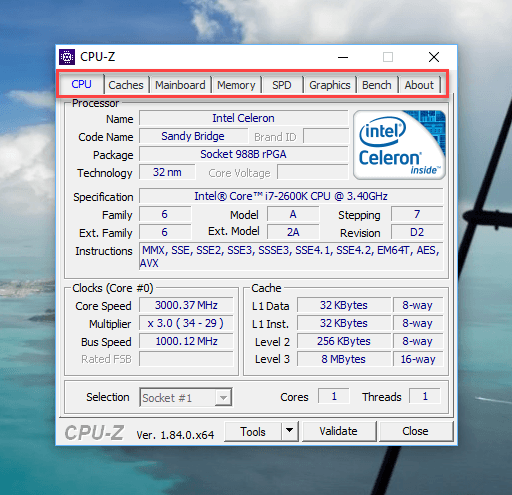
Например, если вы переустановили операционную систему, и новая ОС не установила нужные драйвера для всех необходимых устройств, и они не корректно отображаются в «Диспетчере задач» или работают не на полную мощность. То в такой ситуации может помочь бесплатное ПО – «CPU-Z». Вы с лёгкостью сможете скачать его с официального сайта разработчиков.
Программа просканирует вашу систему и выведет максимально полную информацию о конфигурации вашего ПК, даже без установленных драйверов. Сведения о материнской плате, процессоре, оперативной памяти и слотах под неё, информацию о видео карте, программа позволит провести тестирование производительности вашего процессора и сравнить его результаты с остальными.
Также предоставит возможность сохранить полный отчет в текстовом или «html-файле». Ещё можно присмотреться к программе «HWMonitor» – это отличный инструмент для мониторинга различных аспектов вашей системы, таких как температура и напряжение процессора и графического процессора.
ПО «Sysinternals Suite» – это коллекция из более чем 60 отдельных утилит, которые могут предоставить вам потрясающий объем информации. А также «AIDA64» – программа, которая поможет протестировать и идентифицировать устройства подключенные к вашему ПК. Также, она предоставит детализированные сведения об аппаратном и программном обеспечении, установленном на ПК. Как я уже говорил, их целое множество, и каждая может быть полезна в той или иной ситуации. Источник
Источник: onecomp.ru
Device Info HW
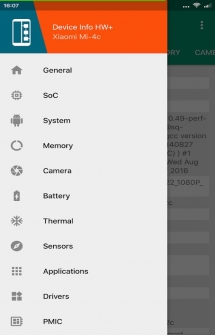
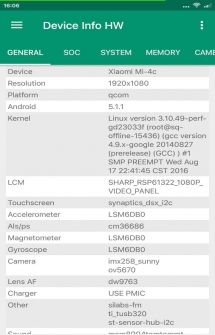
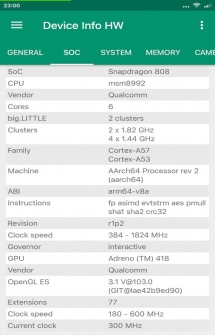
Device Info HW (программа показывает информацию об устройстве). Теперь вы будете досконально знать совершенно все свойства вашего смартфона. Не только технические характеристики, а точное описание работы всех элементов «железа» внутри вашего сотового. Загляните в самые недра, чтобы четко понимать с чем вы имеете дело. Все это можно сделать, используя всего одно приложение — Device info.
Здесь собрано огромное количество полезных функций, с помощью которых вы будете знать абсолютно всё о своем аппарате. Внутри вы найдете панель приборов, которая максимально удобно покажет вам необходимую информацию о них. Вы очень легко сможете увидеть такие характеристики, как международный идентификатор мобильного оборудования, что является своего рода номером паспорта вашего устройства, узнаете серийный номер телефона, id-код вашей операционной системы Android, адрес интернет протокола и многое другое. Вы получите информацию, относительно внешних показателей, таких, как размер вашего экрана, его плотность и диагональ, разрешение дисплея, модель смартфона и версия установленной на нем системы.
Утилита предоставит вам возможность иметь представление о мощности вашего оборудования. Например, будете знать свойства вашего процессора, сколько в нем ядер, насколько хорошо оперативная память справляется со своей задачей и т.п. И Все это выполнено в очень простом и комфортном интерфейсе, чтобы вам не пришлось долго разбираться что к чему.
Вкладки:
- Общее — Основная информация об устройстве.
- ЦП — Информация о ЦП и ГП. Можно открыть список расширений OpenGL.
- Система — Информация об Android.
- Память — Информация об озу, дисках, пути монтирования.
- Камера — Информация об аппаратных и программных характеристиках.
- Батарея — Скорость зарядки / разряда батареи. Профиль батареи из ядра.
- Температура
- Датчики — Информация о датчиках и тесты
- Разметка — Информация о разметке памяти. (Для mtk, rockchip)
- Драйверы — Используемые драйверы платформы.
- Приложения — Список установленных приложений. С возможностью фильтрации. Последний пункт открывает список системных.
- Напряжение питания (PMIС) — Информация о напряжении регуляторов питания.
- Сеть — Иинфомации о подключении к wi-fi.
- Устройства ввода — Список устройств ввода, могут быть тачскрины, датчики. На некоторых устройствах доп. информация о моделе тачскрина и датчиках.
Скачать приложение Device Info HW на Андроид бесплатно вы можете по ссылке ниже.
Разработчик: Andrey Efremov
Платформа: Android 4.0.3 и выше
Язык интерфейса: Русский (RUS)
Состояние: Free (Бесплатно)
Root: Не нужен
| Device Info HW — v4.26.3 | [Размер файла — 2,00 Mb] | 2020-06-10 06:36 |
| Device Info HW | [google play] | 2018-02-21 21:08 |
Источник: upgrade-android.ru
Сведения об устройствах программа


Разделы и категории
Бесплатные программы для сбора информации о системе или об установленном оборудовании. Здесь собраны приложения для диагностика компьютера, операционной системы или об аппаратной части вашего ПК. В общем, программы, которые предоставляют инфо о системе.
Часть утилит имеют узкую направленность с целью получения какой то краткой информации, другая часть представит, пользователю комплексную полную картину. Как правило, подобные приложения имеют много и других вспомогательных инструментов.
Так например, сбор информации о системе или аппаратной части, позволит не только узнать какие-то данные, производить анализ, осуществляя мониторинг служб системы. Некоторые средства, позволят не только наблюдать, но и контролировать работу устройств. Это работа дисков, скорость вентиляторов, частота процессора и другие параметры. Наконец, пользователи смогут отправлять отчеты в файл, для отправки или сбора статистических данных.
25-05-2020, 18:45
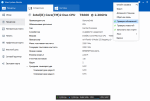
Wise System Monitor — список программ от разработчиков программного обеспечения пополняется еще одним прекрасным средством, позволяющее пользователям собирать и отслеживать информацию о состоянии компьютера. Как и многие другие инструменты от данного автора, приложение распространяется совершенно бесплатно. Информация о процессах, запущенных на компьютере, аппаратных средствах, сведениях об операционной системе .
Источник: zoomexe.net